TUTORIAL: Como usar o Microsoft Edge no modo restrito ou privado?
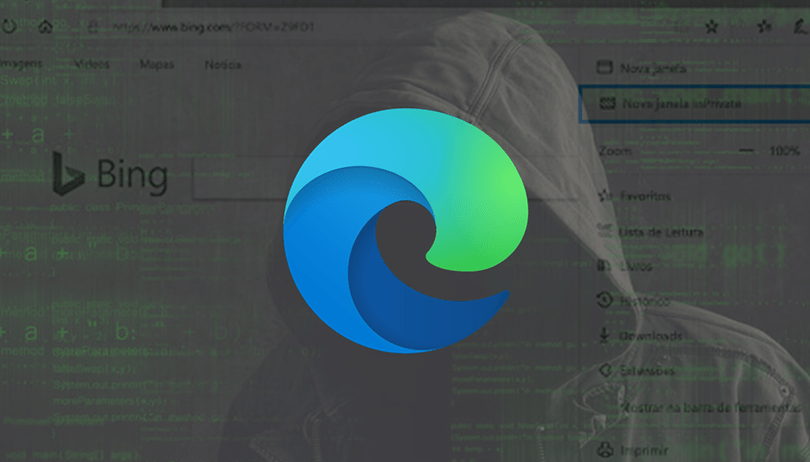

Você conhece o Microsoft Edge? O sucessos do Windows Explore, aquele navegador padrão que já vinha instalado na maquia quando você comprava um computador com sistema operacional Windows.
O Falecido Explore causava frustrações por sua lentidão, por seu layout "quadrado" e nada interativo e para alguns avanços que muitos sites tinham o mesmo nem conseguia carregar tais dados. Mas a Microsoft foi mais inteligente, nos fez esquecer do finado navegador, lançando um que não causa frustrações, e mesmo que muitos usuários caminhem no automático instalando outros navegadores, o Edge apresenta tudo aquilo que você precisa.
O navegador das atualizações mais recentes da Windows é mais leve, já apresenta recursos simples que no Chrome precisariam de extensões, é mais interativo e intuitivo, e está disponível não somente para o Windows mas também para o macOS, iOS e Android.
Neste tutorial, você vai encontrar dicas de privacidade no navegador Edge.
Navegação Estrita / Modo InPrivate
O modo privado de navegação é um dos favoritos dos usuários de PC, principalmente daqueles que tentam ao máximo não terem seus dados rastreados ou cliques registrados na máquina ou no endereço de IP.
Com o modo InPrivate, o Edge exclui seu histórico de navegação, cookies e dados de site, e também senhas, endereços e dados preenchidos em formulários, no exato momento em que você fechar as guias ou o próprio navegador.
Como abrir uma janela InPrivate?
- Com o botão direito do mouse, clique no logotipo Microsoft Edge na barra de tarefas e selecione Nova janela InPrivate.
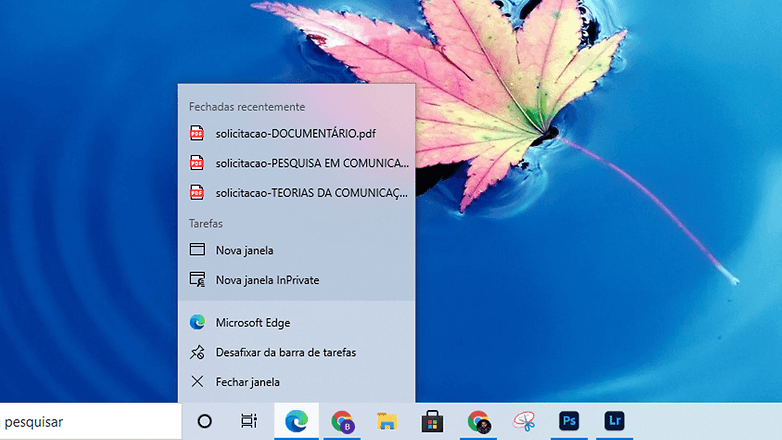
O Microsoft Edge permite que você acesse os favoritos, senhas e dados de preenchimento de formulário do perfil usados para abrir a janela InPrivate. É possível também que as extensões autorizadas na configuraçãod o seu navegador, sejam executadas durante a navegação InPrivate.
- Outro caminho: abra o navegador, selecione configurações e mais > nova janela InPrivate.
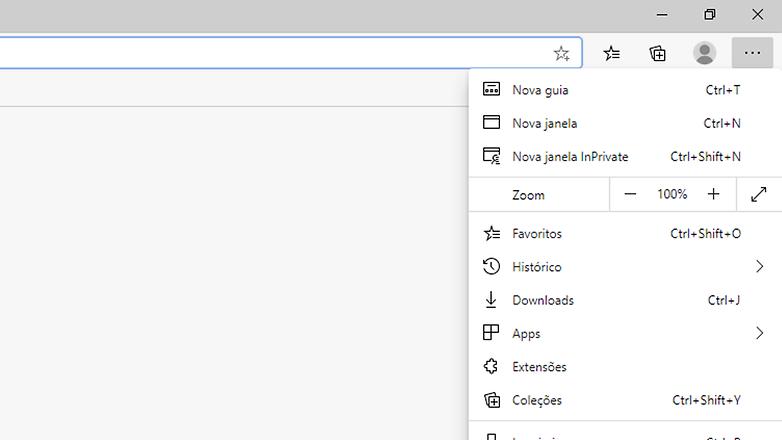
O navegador da Microsoft é bem leve e fácil de usar. Vale a pena testar mais funções.
O que você achou deste tutorial? Deixe seu comentário!







Conteúdo editorial recomendado
Com o seu consentimento, o conteúdo externo é carregado aqui.
Ao clicar no botão acima, concorda que o conteúdo externo poderá ser-lhe exibido. Os dados pessoais podem ser transmitidos a fornecedores terceiros no processo. Pode encontrar mais informações sobre isto no nosso Política de Privacidade.